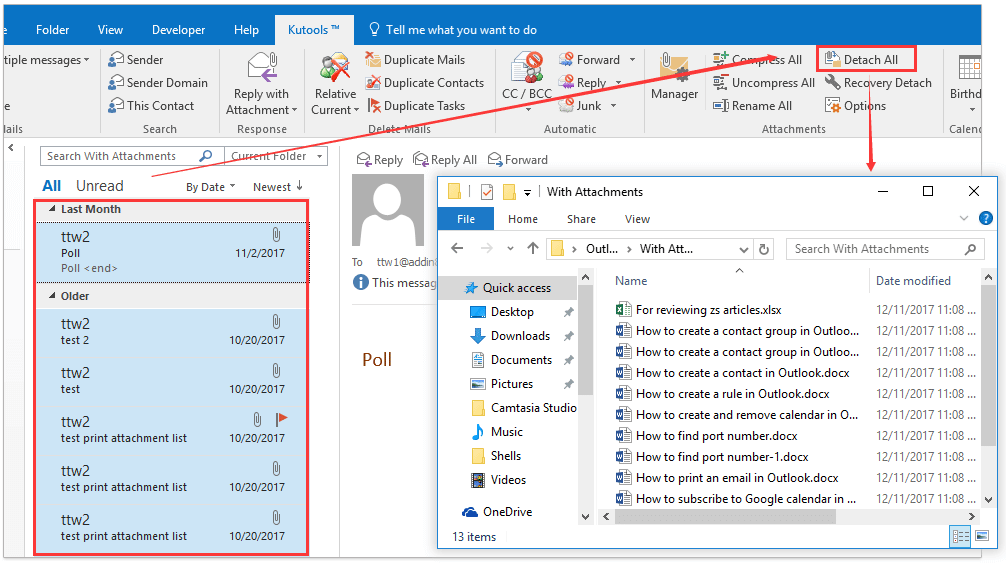Ekleri yalnızca Outlook'ta otomatik olarak nasıl arşivleyebilirim?
Genel olarak, normal arşivleme yöntemi, e-postalar ve ekleri dahil olmak üzere tüm e-postaları bir posta klasöründen arşivleyecektir. Ancak bazı durumlarda yalnızca ekleri arşivlemeniz gerekir, herhangi bir fikriniz var mı? Burada, bu makale ekleri yalnızca Outlook'ta arşivlemek için bazı yöntemler sunacaktır.
Ekleri yalnızca bir e-postada arşivleyin
Ekleri yalnızca birden çok e-postada arşivleyin
Ekleri yalnızca gelen her e-postada otomatik olarak arşivleyin
Bu ekleri öncelikle Outlook'ta indirerek ekleri doğrudan düzenleme modunda açın
Normalde bir e-postadaki ekleri kaydedebiliriz. Ek Araçları ve uygulamak Tüm Ekleri Kaydet Outlook'taki özellik. Ancak, ekleri birden çok e-postadan veya Outlook'taki tüm posta klasöründen kaydediyorsanız ne olur? Kutools for Outlook'un Tümünü Ayır (Ekler) özelliğini deneyin.
- E-posta göndermeyi otomatikleştirin Otomatik CC / BCC, Otomatik İleri kurallara göre; Göndermek Otomatik cevap (Ofis Dışında) değişim sunucusu gerektirmeden...
- Şunun gibi hatırlatıcılar alın: BCC Uyarısı BCC listesindeyken herkese yanıt verirken ve Eksik Olduğunda Hatırlat Unutulan eklentiler için...
- E-posta verimliliğini artırın Yanıtla (Tümü) Eklerle birlikte, İmzaya veya Konuya Otomatik Selamlama veya Tarih ve Saat Ekleme, Birden Fazla E-postayı Yanıtlayın...
- E-posta göndermeyi kolaylaştırın E-postaları Geri Çağırma, Ek Araçları (Tümünü Sıkıştır, Tümünü Otomatik Kaydet...), Yinelemeleri Kaldır, ve Hızlı rapor...
 Ekleri yalnızca bir e-postada arşivleyin
Ekleri yalnızca bir e-postada arşivleyin
Tüm ekleri yalnızca Outlook'ta tek bir e-postadan arşivlemek istiyorsanız, Tüm Ekleri Kaydet bunu halletme özelliği.
1. içinde posta görüntülemek, (1) eklerini arşivlemek istediğiniz e-postayı önizlemek için tıklayın, (2) içindeki herhangi bir eke tıklayın Okuma panosu etkinleştirmek için Ek Araçları, ve (3) tıklayın Ekler > Tüm Ekleri Kaydet. Ekran görüntüsüne bakın:

2. Tüm Ekleri Kaydet iletişim kutusunda, lütfen OK doğrudan düğme.

3. Şimdi Tüm Ekleri Kaydet iletişim kutusu çıkıyor, lütfen ekleri içine arşivleyeceğiniz hedef klasörü belirtin ve OK (Ya da İndirim) buton.

Şimdiye kadar, yalnızca belirtilen e-postadaki tüm ekleri zaten arşivledi.
 Ekleri yalnızca birden çok e-postada arşivleyin
Ekleri yalnızca birden çok e-postada arşivleyin
Tüm ekleri yalnızca Outlook'ta birden fazla e-postadan arşivlemek istiyorsanız, Outlook için Kutools'u uygulayabilirsiniz. Tümünü Ayır (ekler) kolayca halletmek için.
Outlook için Kutools: 100'den fazla kullanışlı araç içeren Ultimate Outlook araç seti. 60 gün boyunca ÜCRETSİZ deneyin, sınırlama yok, endişelenmeyin! Devamı ... Şimdi Ücretsiz Denemeye Başlayın!
1. içinde posta görüntüleyin, eklerini arşivlemek istediğiniz birden çok e-postayı seçin ve Kutools > Diğer > Tümünü Ayır. Ekran görüntüsüne bakın:

not: Holding Ctrl tuşu, tek tek tıklayarak birden çok bitişik olmayan e-postayı seçebilirsiniz; tutmak vardiya tuşuna basarsanız, ilkini ve sonunu tıklayarak birden çok bitişik e-postayı seçebilirsiniz.
2. Tümünü Ayır iletişim kutusunu açarken, lütfen Evet düğmesine basın.

Notlar:
(1) Kutools for Outlook'un Tümünü Ayır (ekler) özelliğini ilk kez uygularsanız, bir Klasöre Göz At iletişim kutusu çıkacak ve ekleri kaydetmek için sizden bir hedef klasör isteyecektir. Aşağıdaki ekran görüntüsüne bakın:

(2) Ekleri yalnızca seçilen e-postalardan arşivledikten sonra, bu ekler orijinal e-postalardaki köprülerle değiştirilecek ve belirtilen hedef klasöre de kaydedilecektir. Ekran görüntüsüne bakın:

Outlook için Kutools: 100'ün üzerinde olmazsa olmaz araçla Outlook'u güçlendirin. 60 gün boyunca ÜCRETSİZ olarak test sürüşü yapın, hiçbir koşula gerek yok! Devamı ... Hemen İndir!
Demo: Outlook'ta yalnızca birden çok e-postadaki ekleri arşivleyin
Bahşiş: Bu videoda, Kutools sekme tarafından eklendi Outlook için Kutools. İhtiyacınız olursa lütfen tıklayın okuyun 60 günlük ücretsiz deneme sürümüne sahip olmak için sınırlama olmaksızın!
 Ekleri yalnızca gelen her e-postada otomatik olarak arşivleyin
Ekleri yalnızca gelen her e-postada otomatik olarak arşivleyin
Tüm ekleri yalnızca Outlook'taki her gelen e-postadan otomatik olarak arşivlemek istiyorsanız, Outlook için Kutools'u etkinleştirebilirsiniz. Tüm alıcı ekleri otomatik olarak ayır seçeneği.
Outlook için Kutools: 100'den fazla kullanışlı araç içeren Ultimate Outlook araç seti. 60 gün boyunca ÜCRETSİZ deneyin, sınırlama yok, endişelenmeyin! Devamı ... Şimdi Ücretsiz Denemeye Başlayın!
1. tık Kutools > Diğer > Opsiyonlar Ek Seçenekleri iletişim kutusunu açmak için.
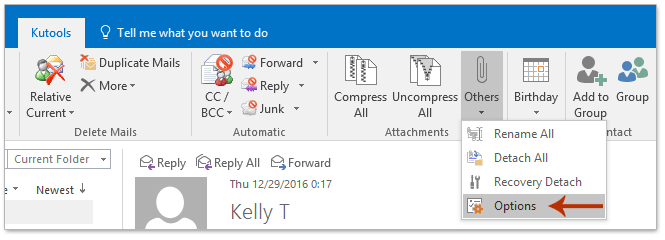
2. Ek Seçenekleri iletişim kutusunda, (1) gitmek Ayır sekmesi, (2) kontrol et Tüm alıcı ekleri otomatik olarak ayır seçeneği Otomatik Ayır bölümü ve (3) tıklayın Araştır arkasındaki düğme Klasörü Kaydet Kutu. Ekran görüntüsüne bakın:

3. Klasöre Gözat iletişim kutusunu açarak, lütfen eklerin otomatik olarak arşivlenmesi için bir hedef klasör belirtin ve OK her iki iletişim kutusunu kapatmak için art arda düğmesine basın.

Şu andan itibaren, gelen her e-postanın ekleri otomatik olarak arşivlenecek ve belirtilen hedef klasöre kaydedilecektir.
Outlook için Kutools: 100'ün üzerinde olmazsa olmaz araçla Outlook'u güçlendirin. 60 gün boyunca ÜCRETSİZ olarak test sürüşü yapın, hiçbir koşula gerek yok! Devamı ... Hemen İndir!
Demo: yalnızca gelen her e-postadaki ekleri otomatik olarak arşivleyin
Bahşiş: Bu videoda, Kutools sekme tarafından eklendi Outlook için Kutools. İhtiyacınız olursa lütfen tıklayın okuyun 60 günlük ücretsiz deneme sürümüne sahip olmak için sınırlama olmaksızın!
 İlgili Makaleler
İlgili Makaleler
Outlook'taki tüm klasörler için Otomatik Arşiv ayarlarını belirleme
(Otomatik) arşivleme tamamlanan görevleri yalnızca Outlook'ta
En İyi Ofis Üretkenlik Araçları
Outlook için Kutools - Outlook'unuzu Güçlendirecek 100'den Fazla Güçlü Özellik
🤖 AI Posta Yardımcısı: Yapay zeka büyüsüyle anında profesyonel e-postalar: tek tıkla dahice yanıtlar, mükemmel ton, çok dilli ustalık. E-posta göndermeyi zahmetsizce dönüştürün! ...
???? E-posta Otomasyonu: Ofis Dışında (POP ve IMAP için kullanılabilir) / E-posta Gönderimini Planla / E-posta Gönderirken Kurallara Göre Otomatik CC/BCC / Otomatik İletme (Gelişmiş Kurallar) / Otomatik Karşılama Ekleme / Çok Alıcılı E-postaları Otomatik Olarak Bireysel Mesajlara Bölün ...
📨 E-posta Yönetimi: E-postaları Kolayca Geri Çağırın / Dolandırıcılık E-postalarını Konulara ve Diğerlerine Göre Engelleyin / Yinelenen E-postaları Silin / gelişmiş Arama / Klasörleri Birleştir ...
📁 Ekler Pro: Toplu Kaydetme / Toplu Ayır / Toplu Sıkıştırma / Otomatik kaydet / Otomatik Ayır / Otomatik Sıkıştır ...
🌟 Arayüz Büyüsü: 😊Daha Fazla Güzel ve Havalı Emoji / Sekmeli Görünümlerle Outlook Verimliliğinizi Artırın / Outlook'u Kapatmak Yerine Küçültün ...
👍 Tek Tıklamayla Harikalar: Tümünü Gelen Eklerle Yanıtla / Kimlik Avına Karşı E-postalar / 🕘Gönderenin Saat Dilimini Göster ...
👩🏼🤝👩🏻 Kişiler ve Takvim: Seçilen E-postalardan Toplu Kişi Ekleme / Kişi Grubunu Bireysel Gruplara Bölme / Doğum Günü Hatırlatıcılarını Kaldır ...
üzerinde 100 Özellikler Keşfinizi Bekleyin! Daha Fazlasını Keşfetmek İçin Buraya Tıklayın.